Vous êtes face à un paysage splendide et vous avez envie de photographier la totalité de votre milieu. Un appareil android permet de prendre des photos panoramiques ou 360°. Il vous est possible ainsi de photographier un panorama sur votre Samsung Galaxy A9. Nous découvrirons avec cet article, comment il faut faire un panorama sur votre Samsung Galaxy A9 et quelles vont être les erreurs à éviter. Puis nous découvrirons quelques applis appareil photo qui permettent de faire aussi des panorama. Finalement nous allons vous développer comment coller plusieurs photographies ensemble pour ressembler à un panorama.
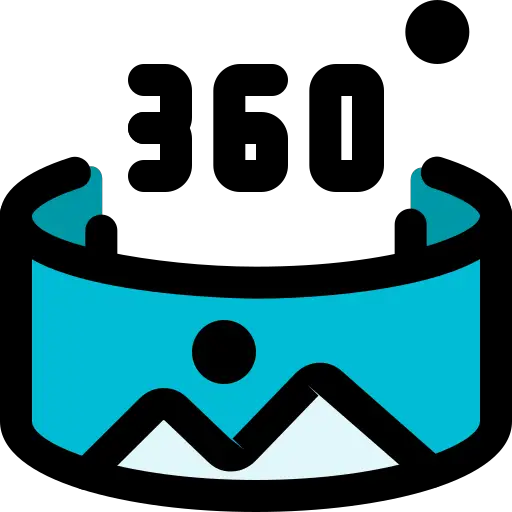
Quelle est la technique pour réaliser une photographie 360° sur Samsung Galaxy A9?
L’image panoramique est une prise d’images sur 360° . Cette fonctionnalité est un bon moyen de prendre une série d’images sur tout un paysage, qu’ensuite votre Samsung Galaxy A9 assemblera. Vous pourrez aussi vous cloner d’un côté et de l’autre de la photo. Faites une photographie en panoramique est vraiment facile. Vous devrez cependant respecter un certain nombre de consignes comme évitez de bouger trop vite votre appareil photo, ne pas faire des mouvements dans le sens vertical,….
Comment faire pour utiliser le panorama sur Samsung Galaxy A9?
Pour effectuer une photographie 360° , il vous suffit de suivre le tutoriel suivant:
- Lancez l’application Appareil photo de votre Samsung Galaxy A9
- Faites un slide du menu à gauche ou encore à droite juste au-dessus du bouton de capture d’une photographie ou encore vidéo pour sélectionner le mode Panorama , appuyez dessus
- Puis placez-vous où vous voulez démarrer votre photo
- Cliquez sur le bouton capture (gros bouton rond blanc ou encore bleu) pour commencer la prise de photo panoramique
- Déplacez-vous doucement et sans bouger verticalement votre Samsung Galaxy A9, vous verrez les photos s’additionner les unes aux autres
- Appuyez à nouveau pour arrêter la prise 360°
Pourquoi votre photo panoramique n’est pas réussi?
Si jamais votre photo contient des traits ou encore des déformations, c’est que soit:
- vous avez déplacé trop vite votre Samsung Galaxy A9
- Vous avez remué verticalement votre Samsung Galaxy A9
- vous avez photographié quelqu’un ou encore un objet qui a bougé au cours de la prise de vue
Vous avez envie de découvrir la prise de vidéo au ralenti sur Samsung Galaxy A9, consultez notre article.
Comment faire un panorama avec une application?
Il y a pas mal d’applis qui permettent de prendre une photo en panorama.
Camera HD, application d’appareil photo
L’appli Camera HD est une application d’appareil photo qui permettra de prendre des photos, clips vidéo, et de réaliser des panoramas. Elle possède de nombreux filtres, vous pouvez régler vos prises de photos de manière professionnel.
Panorama HD Camera
Panorama HD Camera est une application totale pour les vidéos et photos prises sur votre Samsung Galaxy A9. Vous pourrez régler une multitude d’options comme la balance de blancs, la résolution de la vidéo, prendre un PANORAMIQUE, mettre en mode nuit, placer des coordonnées GPS,…
Comment faire un panorama avec plusieurs photos sur Samsung Galaxy A9?
Pour faire un panorama de photos que vous avez prises individuellement, vous pouvez passer par des logiciels ainsi que des applis.
Bimostitch Panorama Stitcher
L’appli Panorama stitcher vous permettra d’assembler des photos prises individuellement et par la suite les assembler. Il faudra que les photos soient prises dans la même luminosité et au même niveau. Télécharger l’application et installez-la.
Puis rendez-vous dans l’application, sélectionner les photos que vous voulez assembler et créer ensuite le panorama. L’appli les matchera de façon automatique pour créer une photographie PANORAMIQUE. Le résultat ne sera pas aussi parfait lorsque vous faites directement un panorama.
Dans le cas où vous souhaitez d’autres informations sur votre Samsung Galaxy A9, on vous invite à consulter les autres pages de la catégorie : Samsung Galaxy A9.



